ICEM CFD创建流体计算域模型
ICEMCFD实例教程

ICEMCFD实例教程在这个实例中,我们将使用ICEMCFD来准备一个翼型的模型,然后生成合适的网格,以便在CFD仿真中使用。
以下是详细步骤:第1步:导入几何模型首先,我们需要将几何模型导入ICEMCFD。
可以通过导入.STEP或者.EGS文件格式来实现,这些格式可以从大多数CAD软件中导出。
第2步:几何修复与清洁在导入几何模型后,我们可能会发现一些问题,例如不完整的几何形式、重叠的面等。
在这一步,我们需要进行几何修复与清理。
通过细致地检查模型,删除不必要的几何形式,并将面修复为连续的。
第3步:创建一个分区在进行网格划分之前,我们需要创建一个或多个分区(Patch)。
一个分区是指流场中的一个独立部分,我们可以为不同的分区设置不同的网格参数。
例如,在流体流过翼型时,可以为前后两侧设置不同的网格密度。
第4步:划分边界层边界层是流动附近非常重要的区域,为了准确描述这一区域的流动特性,我们需要在ICEMCFD中划分边界层。
通过使用边界层工具,我们可以定义边界层的厚度、计算节点和网格密度。
第5步:生成初始网格准备工作完成后,我们可以开始生成初始网格。
在ICEMCFD中,有多种网格生成方法可供选择,包括结构化网格、非结构化网格和混合网格。
选择合适的网格生成方法,并根据实际需要进行网格分区。
第6步:网格优化生成初始网格后,我们可能会发现一些不合理的网格形式,例如网格扭曲、网格过密或网格稀疏等。
在这一步中,我们需要使用ICEMCFD的网格优化工具来改善网格质量。
通过调整网格节点的位置,并采用合适的网格优化算法,我们可以实现更优化的网格形式。
第7步:导出网格最后一步是将生成的网格导出到CFD仿真软件中进行流动分析。
ICEM CFD支持将网格导出为常见的CFD格式,如ANSYS Fluent格式或OpenFOAM格式。
通过以上步骤,我们可以看到ICEMCFD的使用相对较简单,但对准备模型和生成网格非常重要。
合理的模型准备和网格生成可以更好地描述流体的流动行为,并提供准确的仿真结果。
2.3.6 ICEM CFD指定边界和域类型以及输出网格[共3页]
![2.3.6 ICEM CFD指定边界和域类型以及输出网格[共3页]](https://img.taocdn.com/s3/m/791eae87ad02de80d5d8402e.png)
111网格基础与操作 第 2 章① 选择需要合并的线,该线加亮(红色)显示,并选择需塌陷的块。
② 单击Apply 按钮即可完成塌陷操作,如图2-235所示。
图2-234 块塌陷设置面板 图2-235 块塌陷实例 2.3.6 ICEM CFD 指定边界和域类型以及输出网格通过以上的拓扑结构创建和网格划分之后,接下来应该将网格文件导出,使其成为计算模拟软件能够读入的网格文件。
1.指定求解器为了能够输出期望模拟软件可以读入的网格文件,用户首先应该设定网格输出求解器。
单击按钮,则可以弹出如图2-236所示的设置面板,进而设置求解器格式。
在Output Solver 下拉列表中选择具体类型,单击Apply 按钮即可完成操作。
ICEM CFD 为用户提供了100多种求解器的网格文件。
表2-28所示为其中的一部分求解器的网格文件。
表2-28 ICEM CFD 支持的网格文件ABAQUS ACE-U AcFlux ACRiACUSOLVE ADINA AIRFLO3D ALPHA-FLOW ANSYS ATTILA AUTOCFD BAGGER CEDRE CFD-ACE CFDesignCFD++ CFL3D CFX-4 CFX-5 CFX-TASCflow CGNS CHAD C-MOLD COBALT COMCO CONCERT3D CRSOLCRUNCH CSP DATEX DSMC-SANDIA DTFEM EXODUS FANSC FASTEST-3D FASTU FENFLOSS FIDAPFIRE FLEX FLOTRAN FLOWCART FLOW-LOGIC FLUENT FLUENT V6 GASP GLS3D(ADH) GMTEC GUST HAWK HDF IBM-BEM ICAT2.指定边界条件(1)指定边界的名称。
为了方便用户在划分完网格并导出Mesh 文件之后,能很快地确定相关的边界条件。
ICEMCFD基础教程

ICEMCFD基础教程ICEMCFD是一款用于计算流体力学(CFD)建模和网格生成的软件。
它是一种强大的工具,可以帮助工程师们构建复杂的模型、生成高质量网格以及预处理CFD求解器所需的输入文件。
本文将为您提供一份ICEMCFD的基础教程,帮助您快速上手使用该软件。
首先,我们需要了解ICEMCFD的基本界面和常用工具。
打开ICEMCFD 后,您将看到一个由不同工具栏、菜单和视图窗口组成的界面。
菜单栏提供了各种命令和选项,工具栏可快速访问常用工具,视图窗口用于显示模型、网格和结果。
在学习ICEMCFD之前,建议先熟悉软件的界面和各种工具。
然后,我们将学习如何进行网格划分。
在CFD模拟中,网格的质量对结果的准确性和收敛性有重要影响。
ICEMCFD提供了多种网格划分算法和优化工具,可帮助您生成高质量的网格。
您可以使用“划分”菜单中的“体格网划分”选项对几何模型进行三维网格划分。
您可以选择划分算法、设置网格大小和边界条件等。
在划分完成后,您可以使用“检查网格”工具检查网格的质量,并进行必要的优化。
最后,我们将学习如何导出网格并准备CFD求解器所需的输入文件。
完成网格划分后,您可以使用“文件”菜单中的“导出”选项导出网格。
ICEM CFD支持多种网格格式,如ANSYS Fluent、OpenFOAM和CFX等。
选择适当的网格格式并指定输出文件路径后,即可导出网格。
您还可以使用“准备”菜单中的“CFD 前处理”选项设置物理属性、边界条件和初始条件等,并生成CFD求解器所需的输入文件。
本文只介绍了ICEMCFD的基础教程,您还可以进一步探索该软件的高级功能和应用。
ICEMCFD非常灵活和强大,适用于各种工程领域的CFD建模和网格生成。
通过深入学习和实践,您可以熟练使用ICEMCFD并在工程实践中取得优秀的结果。
ansys workbench17 DM创建流体分析求解域
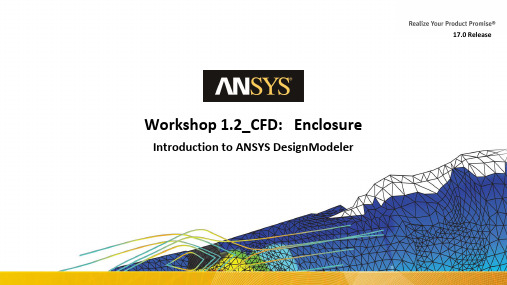
6
© 2016 ANSYS, Inc.
March 1, 2016
Verify Enclosure
4
© 2016 ANSYS, Inc.
March 1, 2016
Enclosure
Create an enclosure for extracting external fluid
• Select "Enclosure" from the "Tools" menu • Select "Cylinder" in Shape input in the Details View • Press F5 to “Generate”
• Select Solid Active (blade) in the tree, select the Hide Body in RMB (right mouse button)
If you hide the blade, you can see the imprint of blade body in the Enclosure.
2
© 2016 ANSYS, Inc.
March 1, 2016
Start a New Session
• Start Workbench
• Create a Geometry Component System
• Open a New DesignModeler session as shown here • On Start of the session, choose meter as the unit
ICEM CFD 使用手册
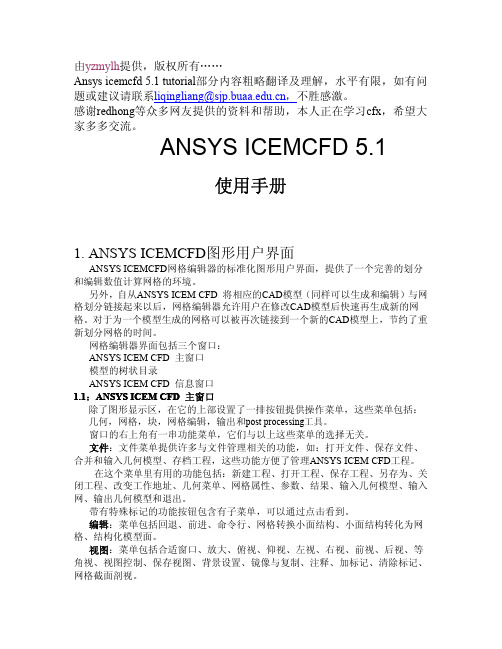
信息:菜单包括几何信息、面的面积、最大截面积、曲线长度、网格信息、单 元体信息、节点信息、位置、距离、角度、变量、分区文件、网格报告。
设置:菜单包括常规、求解七、显示、选择、内存、远程、速度、重启、网格 划分。
帮助:启动帮助、启动用户指南、启动使用手册、启动安装指南、有关法律。
(a)几何菜单 几何菜单包括编辑、修改几何图形的功能。 功能及作用: 生成点、生成/修改线、生成/修改面、生成体、修改几何图形、转化图形、删除 点、删除线、删除面、删除体积点及删除实体。 (b)网格菜单 网格菜单包括 ANSYS ICEM CFD 网格工具的模块。 以下按钮可以导入不同 ANSYS ICEM CFD 支持和开发的网格划分模块。 设置全局网格尺寸、设置表面网格尺寸、设置曲线网格尺寸、创建加密区、创建 单元、表面网格、四面体、金字塔、六面体(旧界面)、六面体分区网格及拖拽网 格。 点击这些按钮调用网格工具模块。 (c)块操作菜单 创建块、分割块、合并顶点、编辑块、对应、移动顶点、块转换、编辑边、前期 网格参数、前期网格质量、块检查、删除块。 (d)编辑网格菜单 编辑网格菜单包括高级网格编辑必需的工具:粗化、平滑、合并网格。 通过这个菜单可执行的操作包括: 创建单元、创建中间节点、网格检查、计算和显示质量、平滑全局网格、平滑 六面体网格、修改网格、合并节点、分割网格、移动节点、偏移网格、转化网格、 网格类型转化、调整网格密度、重新编号网格、网格重新自适应、删除中间节点、 删除节点及删除单元。 (e)输出菜单 输出菜单通过装配求解器、写求解器输入文件、启动求解器来控制边界条件的 编辑。输出菜单包括以下几个功能键: 选择求解器、边界条件、编辑参数、写输入文件。 图标功能菜单: 打开工程、保存工程、打开几何文件、打开属性文件(定义在几何体中的边界条 件)、打开块文件、适合窗口、放大、测距离、当地坐标系、刷新。 回退:还原到上一步操作 前进:重返到下一步操作 框架显示:使几何图形显示框架状视图 阴影显示:使几何图形固体(不透明)显示
cfx数值模拟教程kobesu
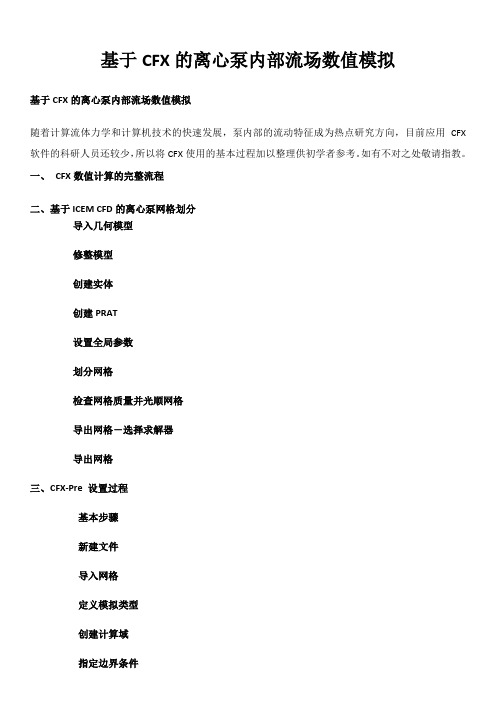
基于CFX的离心泵内部流场数值模拟基于CFX的离心泵内部流场数值模拟随着计算流体力学和计算机技术的快速发展,泵内部的流动特征成为热点研究方向,目前应用CFX 软件的科研人员还较少,所以将CFX使用的基本过程加以整理供初学者参考。
如有不对之处敬请指教。
一、CFX数值计算的完整流程二、基于ICEM CFD的离心泵网格划分导入几何模型修整模型创建实体创建PRAT设置全局参数划分网格检查网格质量并光顺网格导出网格-选择求解器导出网格三、CFX-Pre 设置过程基本步骤新建文件导入网格定义模拟类型创建计算域指定边界条件建立交界面定义求解控制定义输出控制写求解器输入文件定义运行计算过程四、CFX-Post后处理计算泵的扬程和效率云图矢量图流线图导入几何模型在ICEM CFD软件界面内,单击File→Imort Geometry→STEP/IGES(一般将离心泵装配文件保存成STEP格式),将离心泵造型导入ICEM,如图3所示。
图3 导入几何模型界面修整模型单击Geometry→Repair Geometry→Build Topology,设置Tolerence,然后单击Apply,如图4所示。
拓扑分析后生成的曲线颜色指示邻近表面的关系:green = 自由边,yellow = 单边,red = 双边,blue =多边,线条颜色显示的开/关Model tree →Geometry → Curves → Color by count,Red curves 表示面之间的间隙在容差之内, 这是需要的物理模型,Yellow edges 通常是一些需要修补的几何。
图4 修整模型界面2-3 创建实体单击Geometry→Creade Body,详细过程如图5所示。
图5 创建实体界面创建PRAT创建PART,是为了设置边界时使用,在模型树中,右键点击Part,在出现菜单中选择Create Part。
以此创建各个部件的part,如图6所示。
ICEM_CFD基础入门教程操作界面中文
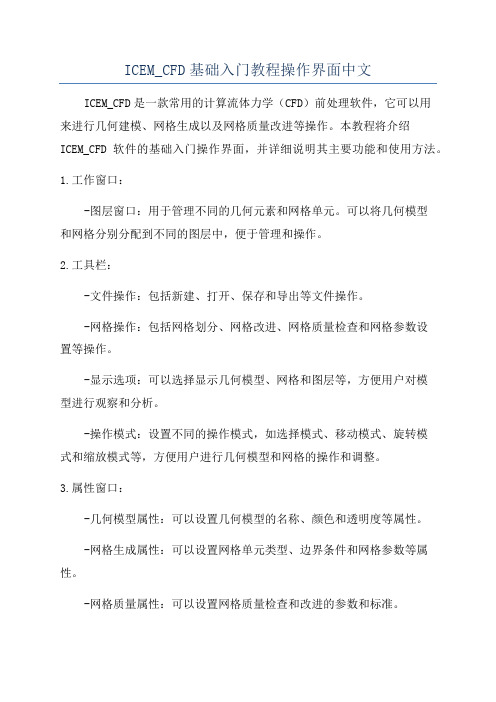
ICEM_CFD基础入门教程操作界面中文ICEM_CFD是一款常用的计算流体力学(CFD)前处理软件,它可以用来进行几何建模、网格生成以及网格质量改进等操作。
本教程将介绍ICEM_CFD软件的基础入门操作界面,并详细说明其主要功能和使用方法。
1.工作窗口:-图层窗口:用于管理不同的几何元素和网格单元。
可以将几何模型和网格分别分配到不同的图层中,便于管理和操作。
2.工具栏:-文件操作:包括新建、打开、保存和导出等文件操作。
-网格操作:包括网格划分、网格改进、网格质量检查和网格参数设置等操作。
-显示选项:可以选择显示几何模型、网格和图层等,方便用户对模型进行观察和分析。
-操作模式:设置不同的操作模式,如选择模式、移动模式、旋转模式和缩放模式等,方便用户进行几何模型和网格的操作和调整。
3.属性窗口:-几何模型属性:可以设置几何模型的名称、颜色和透明度等属性。
-网格生成属性:可以设置网格单元类型、边界条件和网格参数等属性。
-网格质量属性:可以设置网格质量检查和改进的参数和标准。
-显示属性:可以设置几何模型和网格的显示方式、颜色和透明度等属性。
4.建模流程:在ICEM_CFD中,进行建模和网格生成的一般流程如下:-导入CAD几何模型:可以通过导入现有的CAD几何模型文件,如STEP、IGES或者CATIA等文件格式,或者直接在ICEM_CFD中手动创建几何模型。
-网格划分:在几何模型的基础上进行网格划分,可以使用不同的网格划分算法和参数设置,生成合适的网格。
-网格改进:对生成的网格进行质量检查和改进,可以使用网格质量检查工具来查看和修复网格质量问题,并采用网格平滑和网格形变等操作来改进网格质量。
-边界条件设置:在网格上设置边界条件,包括流动边界条件、壁面边界条件和入出口边界条件等。
- 导出网格:将生成的网格导出为适用于CFD计算的文件格式,如ANSYS Fluent、OpenFOAM等格式。
通过上述步骤,可以完成几何建模和网格生成的基本操作和流程。
CFX的流场精确数值模拟教程
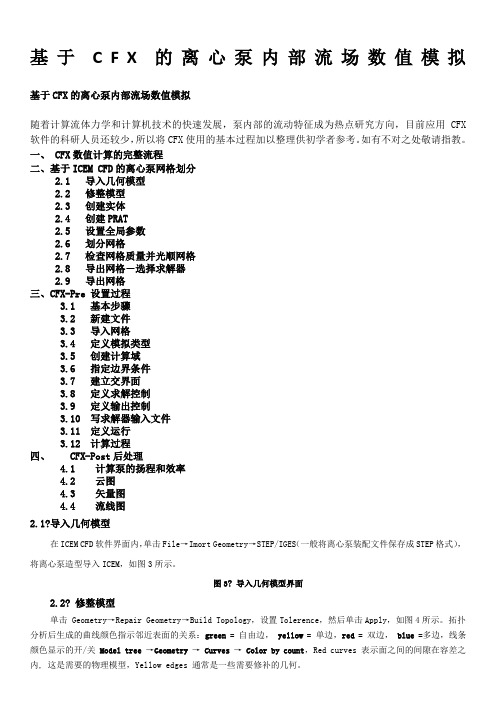
基于C F X的离心泵内部流场数值模拟基于CFX的离心泵内部流场数值模拟随着计算流体力学和计算机技术的快速发展,泵内部的流动特征成为热点研究方向,目前应用CFX 软件的科研人员还较少,所以将CFX使用的基本过程加以整理供初学者参考。
如有不对之处敬请指教。
一、 CFX数值计算的完整流程二、基于ICEM CFD的离心泵网格划分2.1 导入几何模型2.2 修整模型2.3 创建实体2.4 创建PRAT2.5 设置全局参数2.6 划分网格2.7 检查网格质量并光顺网格2.8 导出网格-选择求解器2.9 导出网格三、CFX-Pre 设置过程3.1 基本步骤3.2 新建文件3.3 导入网格3.4 定义模拟类型3.5 创建计算域3.6 指定边界条件3.7 建立交界面3.8 定义求解控制3.9 定义输出控制3.10 写求解器输入文件3.11 定义运行3.12 计算过程四、 CFX-Post后处理4.1 计算泵的扬程和效率4.2 云图4.3 矢量图4.4 流线图2.1?导入几何模型在ICEM CFD软件界面内,单击File→Imort Geometry→STEP/IGES(一般将离心泵装配文件保存成STEP格式),将离心泵造型导入ICEM,如图3所示。
图3? 导入几何模型界面2.2? 修整模型单击Geometry→Repair Geometry→Build Topology,设置Tolerence,然后单击Apply,如图4所示。
拓扑分析后生成的曲线颜色指示邻近表面的关系:green = 自由边, yellow = 单边,red = 双边, blue =多边,线条颜色显示的开/关Model tree →Geometry → Curves → Color by count,Red curves 表示面之间的间隙在容差之内, 这是需要的物理模型,Yellow edges 通常是一些需要修补的几何。
图4? 修整模型界面2-3 创建实体单击Geometry→Creade Body,详细过程如图5所示。
- 1、下载文档前请自行甄别文档内容的完整性,平台不提供额外的编辑、内容补充、找答案等附加服务。
- 2、"仅部分预览"的文档,不可在线预览部分如存在完整性等问题,可反馈申请退款(可完整预览的文档不适用该条件!)。
- 3、如文档侵犯您的权益,请联系客服反馈,我们会尽快为您处理(人工客服工作时间:9:00-18:30)。
内容来自流沙博客,非常感谢流沙!
ICEM CFD快速创建流体计算域模型
(2012-11-17 13:38:22)
转载▼
分类:网格技巧
标签:
杂谈
ICEM CFD中没有几何实体的概念,其中的Body指的是封闭的曲面。
利用此特性可以快速实现内外流计算域的抽取。
一、内流计算域几何抽取
内流场计算域几何抽取在ICEM CFD中十分容易实现,我们所要进行的工作是:创建进出口边界面,删除外部边界即可。
下面以一个简单几何实例来描述这一过程。
本例只为演示,所选几何较为简单,复杂模型操作步骤完全相同。
Step 1:导入实体几何
本例几何为外部CAD软件创建的x_t格式文件,点选【File】>【Import】>【Parasolid】,选择几何文件。
如图1所示,选择Millimeter为单位。
图 1 导入几何
Step 2:拓扑构建
进行几何拓扑构建,此步的目的是进行几何检查,同时来利用软件自动创建特征线。
选择Geometry标签页下工具按钮,选择功能窗口中的功能按钮,保持参数默认,点击Apply进行几何拓扑创建。
以透明实体方式显示几何模型,如图2所示。
图 2 几何模型
Step 3:创建Part
对于图2所示的几何模型,其内流道几何为喷嘴的内表面,需要创建一个单独的part放置这些表面。
树形菜单【Parts】上点击右键,选择【Create Part】,命名Part为wall,选择喷嘴内表面。
如图3所示的6个黑色面。
图 3 选择内表面
Step 4:删除其他表面
树形菜单中删除除了上一步创建的wall之外的所有part。
删除part后的几何模型,如图4所示。
图 4 几何
Step 5:创建进出口边界面
进行拓扑构建,选择Geometry标签页下工具按钮进行表面创建,本例使用功能按钮。
选取几何两头的圆形曲线,分别创建两个曲面。
为进出口边界面创建part,这里不再赘述。
最终完成的计算域模型如图5所示。
图 5 最终计算域模型
Step 6:总结
利用ICEM CFD,通过选择实体模型的内流面直接构造计算域模型。
二、外流场计算域创建
利用ICEM CFD的Body概念创建外流场计算域是一件非常容易的事情,在利用这一功能之前需要利用几何创建功能创建外部几何。
本例的几何模型如图6所示。
创建该几何的外流场计算域模型。
图 6 实体几何
Step 1:创建外部域
对于外流场区域,常见的形状包括:方形(box),圆柱型((Cylinder)、球形等。
本例使用方型计算域。
ICEM CFD提供了一系列常见实体几何直接创建方式,利用Geometry标签页下按钮,选择功能按钮。
ICEM能直接创建的几何如图7所示。
图7 直接几何
选择创建Box,输入参数如图8所示。
图8 输入参数
这里选用Entity Bounds方式,选择需要包裹的几何体,然后设定X,Y,Z方向放大倍数。
也可以勾选Adjust min/max values项,手动设置X,Y,Z最大最小值。
形成的几何如图9所示。
图9 形成几何
Step 2:创建body
ICEM CFD中的body是用于标志计算域的。
一个Body是一个封闭的几何,在生成网格过程中,软件会搜索Body区域。
利用材料点方式创建Body。
选择Geometry标签页下的工具按钮,进入Body创建面板,选择方式创建Body。
设置Part名为Fluid,如图10所示。
图10 Body创建
选择如图11所示的两个点,创建Body。
图11 选择点
至此计算域创建完毕,若要创建对称面则需要进行切割操作,这里篇幅所限,不详细描述。
若采用分块划分网格方式,则创建块的时候将于内部几何面相关联的块删除。
若采用四面体划分方式,则无需进行任何设置,直接生成网格即可。
图12可以看出,中间部分并未生成网格,这正是我们需要的。
图12 网格切面。
